Android携帯でGoogleアカウントを追加、削除、切り替える方法

新しいAndroidデバイスをセットアップする場合、ほとんどの人は通常、セットアッププロセスの一部としてメインのGoogleアカウントを追加します。ただし、将来的には、同じ受話器で追加のアカウントにアクセスしたい場合があります。
今日、多くのユーザーは、個人用の電子メールに加えて、少なくとも1つのビジネス用電子メールを持っています。幸いなことに、Googleは単一のデバイスでそれらを非常に簡単に切り替えることができました。
この記事では、Androidハンドセットで複数のGoogleアカウントを追加および管理する方法を示します。
携帯電話にセカンダリGoogleアカウントを追加する方法
デバイスに新しいGoogleアカウントを追加する方法は2つあります。最初の方法では、デバイスでサインインしたすべてのアカウントの概要を確認できます。
1.デバイスの設定に移動します。
2.「アカウント」が見つかるまで下にスクロールします。
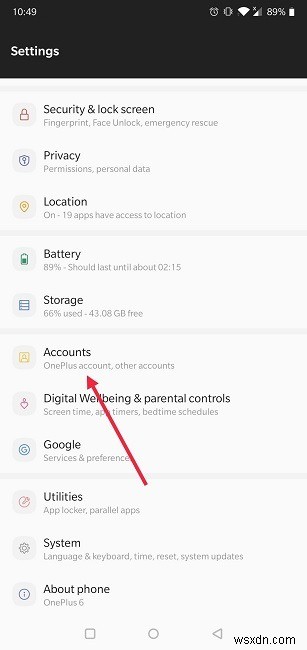
3.ここでアカウントのリストを表示できます。一番下までスクロールし、[アカウントの追加]オプションをタップして、新しいアカウントを追加します。
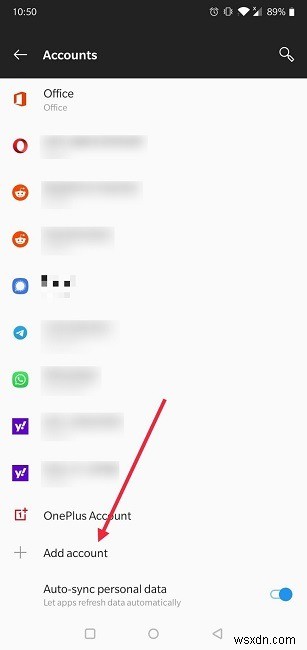
4.新しいアカウントを追加するアプリ(この場合はGoogleまたはPersonal(Gmailの場合))を選択します。
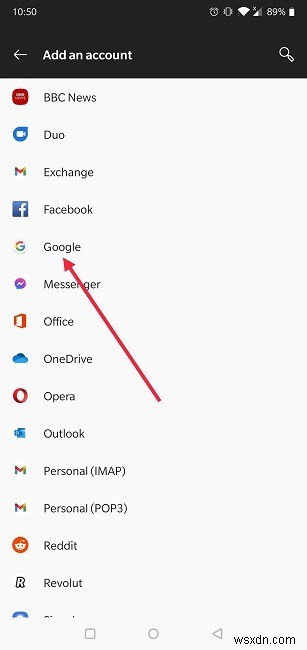
5.アカウントの詳細(メールアドレスまたは電話番号とパスワード)を入力します。
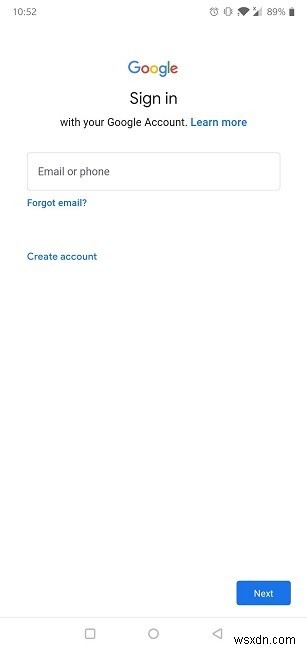
6.これで、新しいGoogleアカウントが[アカウント]セクションに追加されました。
または、携帯電話のGmailアプリから直接予備のメールアドレスを追加することもできます。
1.Gmailアプリを開きます。
2.ディスプレイの右上にあるプロフィールアイコンをタップします。
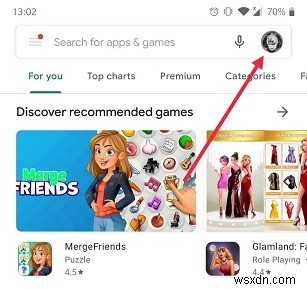
3.[別のアカウントを追加]を選択します。
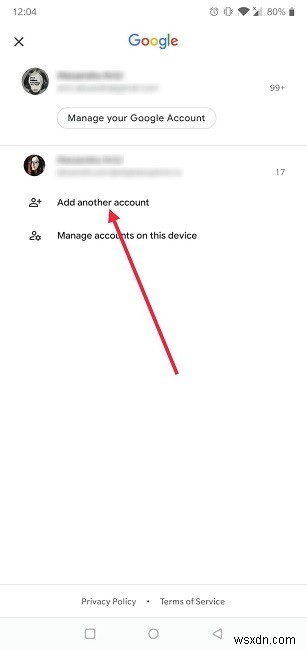
4.Googleを選択します。
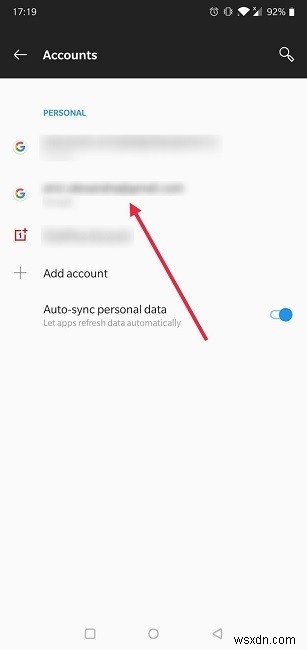
5.アドレスとパスワードを使用してサインインします。
6.新しいアカウントが作成され、先に進んでアクセスできます。
AndroidでGoogleアカウントを簡単に切り替える方法
2つ目のアカウントをスマートフォンに追加すると、アカウントを簡単に切り替えることができます。 Gmailをもう一度起動し、プロフィールアイコンをタップして、他のアカウントを選択するだけです。
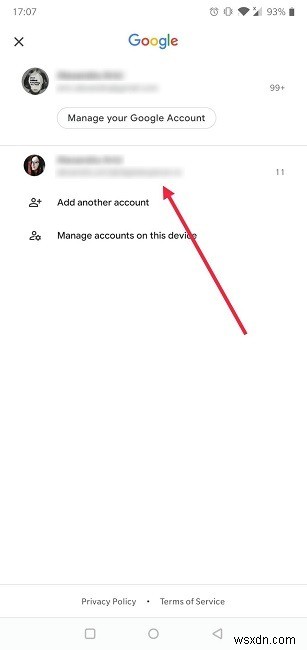
シームレスにアクセスできるように、すべてのメールアドレスをここにリストする必要があります。
他のアプリでも同じように簡単です。たとえば、GooglePlayストア。アプリを開き、右上のプロフィールアイコンをタップします。
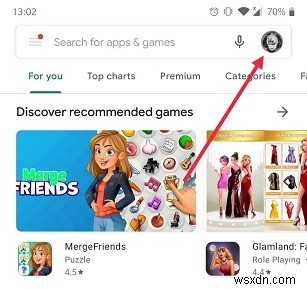
メールアドレスの横にある下向き矢印をクリックし、そこからセカンダリアカウントを選択します。
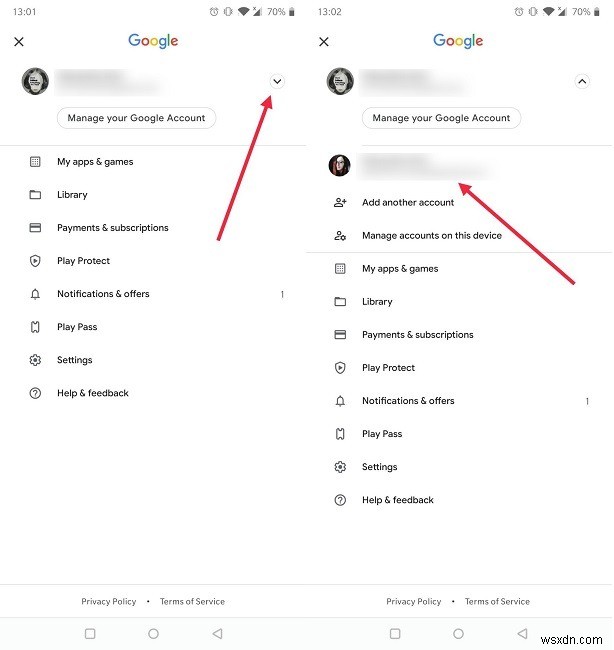
携帯電話からGoogleアカウントを削除する方法
Gmailアカウントを削除することも非常に簡単です。繰り返しになりますが、[設定]を実行するか、Gmailアプリから実行できます。
1.スマートフォンで[設定]を開きます。
2.アカウントに移動します。
3.削除するアカウントを見つけて、タップします。
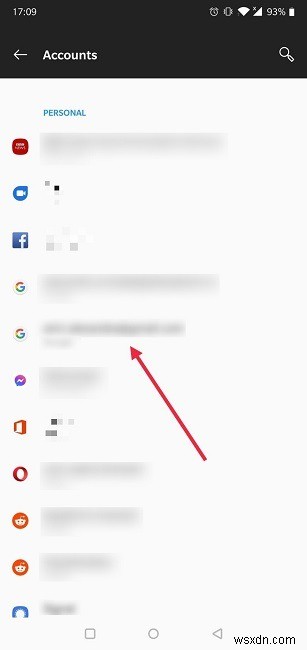
4.[アカウントの削除]ボタンをクリックします。
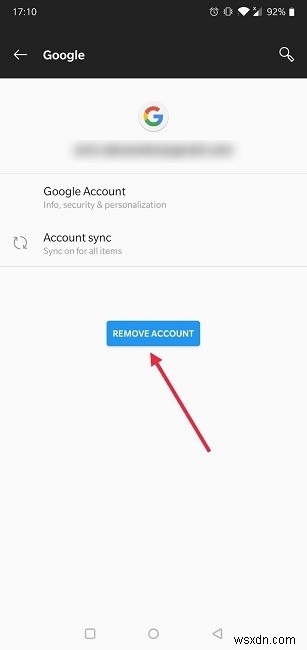
5. [アカウントの削除]をもう一度タップして、選択を確認します。
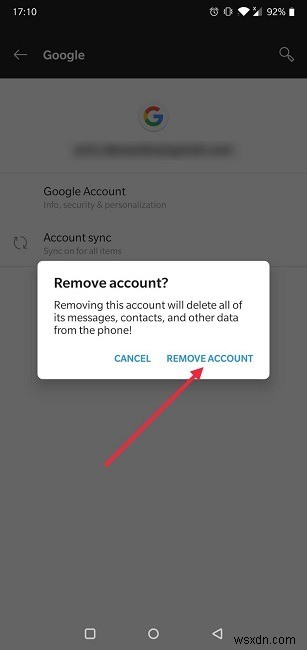
6.Googleアカウントがデバイスから削除されました。
Gmailアプリを使用して、プロフィールアイコンをもう一度タップし、[デバイスでアカウントを管理する]オプションを選択することもできます。
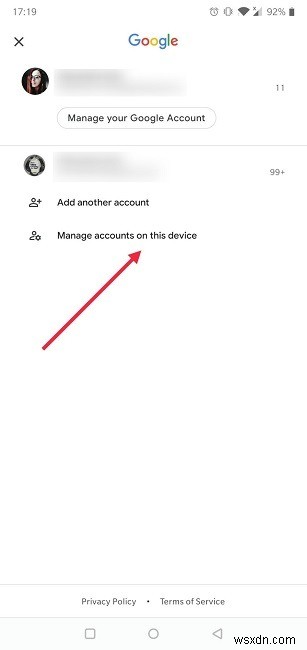
削除するアカウントを選択し、[アカウントの削除]ボタンを押してもう一度選択を確認すると、デバイスからアドレスが完全に削除されます。
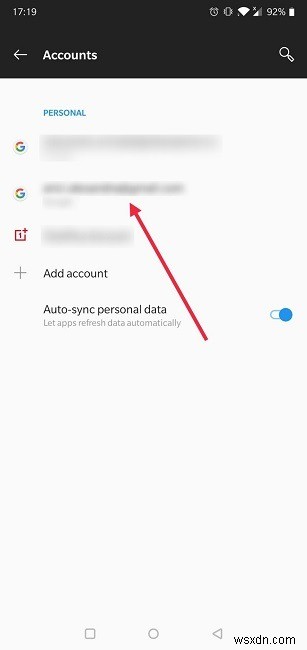
ただし、このプロセスでは、そのアカウントに保存されているすべての連絡先と情報が削除されるため、これが実行したいことであることを確認してください。より良い代替策は、両方を保持し、アカウントを切り替えることです。
Gmailは強力なツールであり、Gmailを最大限に活用したい場合は、この件についてよく読んでおくことをお勧めします。たとえば、Gmailデスクトップアプリを作成する方法や、GmailのIPアドレスをブラックリストに登録する方法を学びます。
-
携帯電話にカスタム Android Rom をインストールして Google を削除する方法
プライバシーの漏洩や個人情報データが収集され、マーケティング会社に販売されていることについて読んでいる場合は、「モバイルでデータを安全に保つことは可能ですか?」という疑問が生じます。 ?」 Facebook から Google、VPN からブラウザーまで、個人情報を収集して保存し、メイン サーバーに送信するように設計されていないアプリはありません。大衆。これは、マーケティング会社や E コマースの巨人にとって最も重要な情報であり、将来の戦略を決定して策定するのに役立ちます。 個人情報を安全に保つ唯一の解決策は、スマートフォンとコンピューターの使用をやめることです。しかし、それは不可能であり、
-
Android スマートフォンで Google アプリがクラッシュする問題を解決するには?
「Android フォンで Google アプリがクラッシュする」 Android フォンでクラッシュしたすべてのアプリの中で、Android オペレーティング システムが Google アプリを実行できなくなり、クラッシュする日が来るとは思いもしませんでした。結局のところ、Android を作成したのは Google であり、このクラッシュは特定のブランドのスマートフォンに限定されたものではなく、Samsung、Xiaomi、さらには Google の Pixel などのほとんどのスマートフォンで発生しています。この記事では、Android スマートフォンでクラッシュし続ける Google
